Как да отворя команден ред в Windows 10
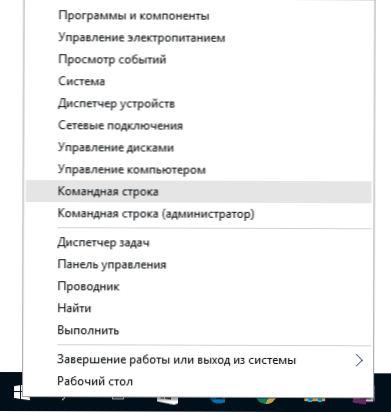
- 959
- 280
- Dr. Ismael Leuschke
Въпреки факта, че на въпроса как да се обадите на командния ред може да не изглежда да се отговаря под формата на инструкции, на много потребители, които са актуализирани до Windows 10 с 7 -ка или XP, той задава: тъй като на обичайното място - раздел „Всички програми на командния ред не са.
В този материал - няколко начина за отваряне на командния ред в Windows 10 както от администратора, така и в нормален режим. Освен това, дори и да сте опитен потребител, не изключвам, че ще намерите нови интересни опции за себе си (например, като стартирате команден ред от която и да е папка в диригента). См. Също така: Начини за стартиране на команден ред от името на администратора.
Най -бързият начин да извикате командния ред
Най -удобният и бърз начин за стартиране на линията от името на администратора (незадължително) е да използвате новото контекст на бутона за стартиране (се появява на 8.1, има в Windows 10), който може да се извика с десния бутон върху бутона "Старт" или чрез натискане на клавишите на Windows (клавиша емблема) + x. Въпреки факта, че в най -новите версии на Windows 10, стартирането на командния ред от там изчезна и вместо това се появи PowerShell, можете да върнете командния ред в това меню:
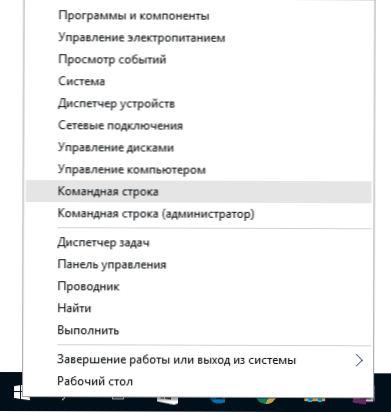
Отидете на параметрите - Персонализиране - панел на задачите и изключете елемента "Заменете командния ред с мембраната на Windows PowerShell, това ще върне командния ред в менюто Win+X и с десния бутон върху бутона Старт.
Като цяло менюто Win+X представлява бърз достъп до много елементи на системата, но в контекста на тази статия се интересуваме от точки
- Командна линия
- Команден ред (администратор)
Стартиране, съответно, командният ред в една от двете опции.
Използване на Windows 10 Search за стартиране
Моят съвет е, ако не знаете как започва нещо в Windows 10 или не можете да намерите никаква настройка, щракнете върху бутона за търсене на панела Windows + S и започнете да въвеждате името на този елемент.

Ако започнете да въвеждате "командния ред", той бързо ще се покаже в резултатите от търсенето. С просто щракване върху него конзолата ще се отвори както обикновено. Като щракнете върху намерения елемент с правилния бутон на мишката, можете да изберете елемента „Стартиране от името на администратора“, в най -новите версии на ОС, елементът „Стартиране от името на администратора“ се появи в отделен панел на Правото на резултатите от търсенето.
Отварянето на командния ред в диригента
Не всички знаят, но във всяка папка, отворена в диригента (с изключение на някои „виртуални“ папки), можете да държите смяната, щракнете върху бутона на мишката на празно място в прозореца на проводника и изберете „Отворете команди“. Актуализация: В Windows 10 1703 този елемент е изчезнал, но можете да върнете елемента „Отворете прозореца на екипа“ в контекстното меню на диригента.
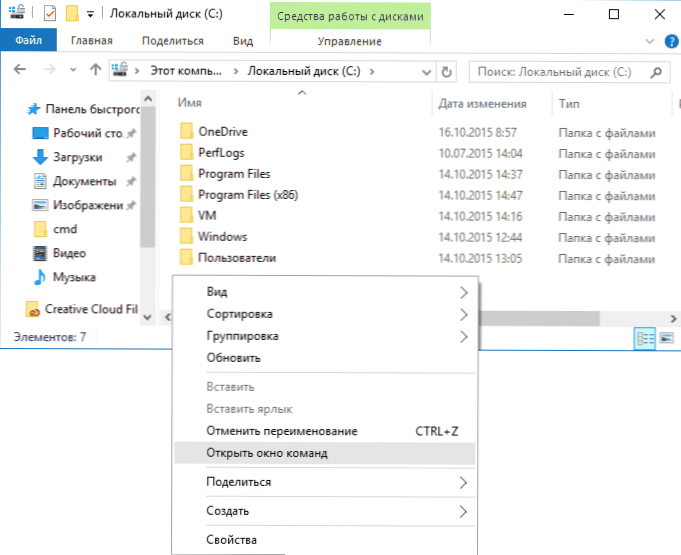
Това действие ще доведе до отваряне на командния ред (не от администратора), в който ще бъдете в папката, в която са изпълнени посочените стъпки.
Използване на диспечера на задачите за стартиране на командния ред, включително от името на администратора
Мениджърът на задачите на Windows 10, наред с други неща, ви позволява да стартирате програми и можете да го използвате за бързо стартиране на командния ред: В менюто на мениджъра на задачите изберете файла - Стартирайте нова задача и въведете CMD.Exe

Ако забележите елемента „Създайте задача с правата на администратора“, командният ред ще стартира със съответните права.
Стартиране на CMD.Exe
Командният ред е редовна програма за Windows 10 (и не само), която е отделен изпълним CMD файл.Exe, който се намира в папки C: \ Windows \ System32 и C: \ Windows \ Syswow64 (ако имате X64 версия на Windows 10).
Тоест, можете да го стартирате директно от там, ако трябва да се обадите на командния ред от името на администратора - стартирайте през десния бутон и избора на желаната точка на контекстното меню. Можете също да създадете пряк път CMD.Exe на работния плот, в менюто Старт или на панела на задачите за бърз достъп до командния ред по всяко време.
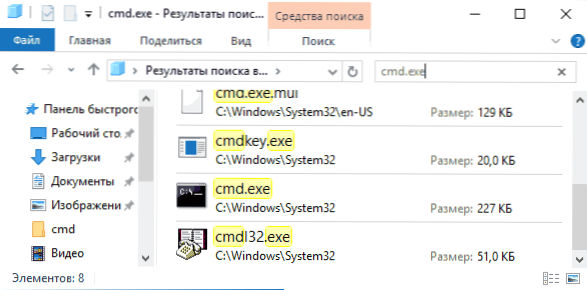
По подразбиране, дори в 64-битови версии на Windows 10, когато командният ред стартира от описаните по-рано методи, CMD се отваря.EXE от System32. Не знам дали има разлики в работата с програмата от Syswow64, но размерите на файловете са различни.
Друг начин за бързо стартиране на командния ред "директно" е да натиснете клавишите Windows+R на клавиатурата и да въведете CMD.exe в прозореца "Изпълнение". След това просто щракнете върху OK.
Как да отворите командния ред на Windows 10 - видео инструкция
Допълнителна информация
Не всички знаят, но командният ред в Windows 10 започна да поддържа нови функции, най -интересните от които копират и вмъкват, използвайки клавиатурата (Ctrl+C, Ctrl+V) и мишки. По подразбиране тези функции са деактивирани.
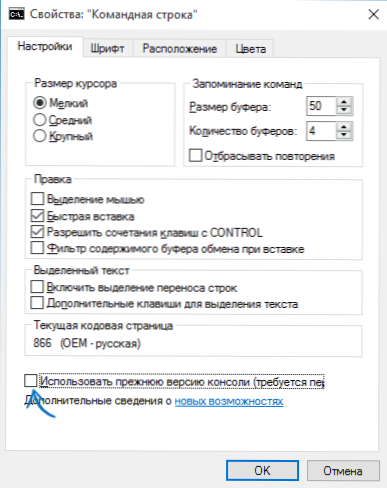
За да го включите, щракнете върху вече работещия команден ред с десния бутон на мишката на иконата вляво, изберете „Свойства“. Премахнете маркировката „Използвайте предишната версия на конзолата“, щракнете върху „OK“, затворете командния ред и я стартирайте отново, така че комбинациите с клавиша CTRL да направят CTRL.

